- Bilgisayarınızın sorunu açılmıyor ancak fanların dönmesi, güç kaynağıyla ilgili bazı sorunlardan kaynaklanabilir.
- Bilgisayarınız açılmıyor ancak fanlar bir saniyeliğine dönüyorsa, bunun nedeni aşırı ısınma olabilir.
- Fanların açılıp görüntü gelmemesi durumu için bir kaç çözüm hazırladık.
- Düzeltmelerimizi test edin ve bilgisayar açılmadığında ancak fan yüksek sesle çalıştığında sorunu çözün.

Bu yazılım, yaygın bilgisayar hatalarını onaracak, sizi dosya kaybından, kötü amaçlı yazılımlardan, donanım arızasından koruyacak ve bilgisayarınızı maksimum performans için optimize edecektir. Şimdi 3 kolay adımda bilgisayar sorunlarını düzeltin ve virüsleri kaldırın:
- Restoro PC Onarım Aracını İndirin Patentli Teknolojilerle birlikte gelen (patent mevcut İşte).
- Tıklayın Taramayı Başlat PC sorunlarına neden olabilecek Windows sorunlarını bulmak için.
- Tıklayın Hepsini tamir et bilgisayarınızın güvenliğini ve performansını etkileyen sorunları gidermek için
- Restoro tarafından indirildi 0 okuyucular bu ay
eğer bilgisayarınız önyükleme yapmayacak ancak fanlar sürekli dönüyor, en kısa zamanda çözülmesi gereken bir sorunu gösteriyor.
Bilgisayarınızın açılmamasının ancak fanların dönmesinin üç ana nedeni vardır:
- Zayıf güç kaynağı
- aşırı ısınma
- Başarısız bileşenler
Bilgisayarınızın güç kaynağı arızalandığında, başlamaz veya açılmaz, ancak fanlar ne olursa olsun döner.
Benzer şekilde, bilgisayarınız açılmadığı halde fanlar sürekli dönüyorsa, bu bilgisayarınızda yüksek sıcaklık veya aşırı ısınma belirtisi olabilir.
Eğer ele alınmazsa, bu, bilgisayarınızın başarısız olmasına veya soğuyana kadar önyüklemeyi reddetmesine neden olabilir.
Fanlarınız normalin üzerinde dönüyorsa, etrafındaki hava akışının engellenmediğini kontrol etmeniz gerekir.
Bilgisayarınızın bileşenleri arızalı veya hasarlı olduğunda, makinenizin önyüklenmesini önleyin. Bu tür bileşenler arasında RAM yongaları, anakart ve hatta BIOS bulunur.
Bilgisayarınız açılmıyor ancak fanlar dönüyorsa yapabilecekleriniz şunlardır.
Bilgisayarım başlamıyorsa ancak fanlar dönüyorsa ne yapabilirim?
- Harici donanımın bağlantısını kesin
- RAM çiplerini sıfırla
- Anakartı kontrol edin
- Elektrik prizini değiştirin
- Bilgisayar üreticinize danışın
- Çevre birimlerini kontrol edin
- Bir teknisyenle kontrol edin
1. Harici donanımın bağlantısını kesin

Bu, yeniden denemeden önce yalnızca temel bileşenleri bırakabilmeniz için yazıcılar, USB sürücüler, tarayıcılar gibi harici donanımların çıkarılmasını veya bağlantısını kesmeyi içerir.
Elbette, güç kablosunu çıkarmanızı ve öncelikle tüm harici çevre birimlerini çıkarmanızı ve ardından dahili donanıma geçmenizi öneririz.
2. RAM çiplerini sıfırla

Bilgisayarınızın açılmamasının ancak fanların dönmesinin nedenlerinden biri kötü bir RAM olabilir.
Bu durumda RAM'i yuvasından çıkarın, ardından temizleyin ve aynı yuvaya geri koyun veya tamamen farklı bir yuva deneyin.
RAM'i temizlemenin en iyi yolu bir bezle ve nazikçe kullanmaktır. Herhangi bir sıvı uygulamayın. Ayrıca RAM kartlarının konumlarını farklı soketlere değiştirmeyi de deneyebilirsiniz.
Size yeni bir RAM bellek öneriyoruz. Yepyeni bir DDR4 bellek modülü kullanmak, bilgisayarınızın açılmadığı ancak fanların döndüğü durumu önler.
Olası hataları keşfetmek için bir Sistem Taraması çalıştırın

Restoro'yu indirin
PC Onarım Aracı

Tıklayın Taramayı Başlat Windows sorunlarını bulmak için.

Tıklayın Hepsini tamir et Patentli Teknolojilerle ilgili sorunları çözmek için.
Güvenlik sorunlarına ve yavaşlamalara neden olan hataları bulmak için Restoro Repair Tool ile bir PC Taraması çalıştırın. Tarama tamamlandıktan sonra onarım işlemi, hasarlı dosyaları yeni Windows dosyaları ve bileşenleriyle değiştirir.
Bu konuda 1,2 V çalışma voltajına sahip profesyonel ürünler bulunmaktadır. Tasarımları düşük güç tüketimine sahip olmanızı sağlayacak ve aynı zamanda düşük ısı üreten bir ürün kullanacaksınız.
Bir bütün olarak, bilgisayarınız sabit bir ortam sıcaklığına sahip olacak ve böylece aşırı ısınmayı önleyecektir. Profesyonel bir DDR4 bellek modülü size uzun vadede kararlılık, verimlilik ve çok düşük tüketim sunar.
⇒TEAMGROUP Elite Bellek Modülü Ram Yükseltmesini Alın
3. Anakartı kontrol edin

Sarı veya kehribar rengi bir ışık görürseniz, anakartın bozuk olduğunu gösterebilir. Bazen anakartta kötü kapasitörler olabilir, bu da bilgisayarın açılmamasına, ancak fanların dönmesine neden olabilir.
Bu durumda, yapabilirsiniz yeni bir tane yükle bilgisayarınızda.
4. Elektrik prizini değiştirin

Bilgisayarınızı açarsanız, bağlı tüm aygıtları ve genişletme kartlarını çıkarın ve ardından açın. yine açılmıyor ama fanlar dönüyor, o zaman muhtemelen bir güç sorununa bakıyorsunuzdur arz.
Daha önce de belirtildiği gibi, bilgisayarınızın önyüklemeyi reddetmesinin ancak fanların dönmesinin nedenlerinden biri zayıf bir güç kaynağı içerir. Farklı bir duvar prizini deneyebilir ve prize takabilir, ardından bilgisayarınızı yeniden başlatmayı deneyebilirsiniz.
5. Bilgisayar üreticinize danışın

Bilgisayarınız önyükleme yapmıyor ancak fanlar dönüyorsa, önyüklemeye çalışırken bilgisayarınızın gösterdiği bip seslerinin veya yanıp sönen ışıkların sırasını da not edebilirsiniz.
Atmanız gereken aşağıdaki adım, bilgisayarınızın üreticisine sıranın ne anlama geldiğini kontrol etmektir.
6. Çevre birimlerini kontrol edin
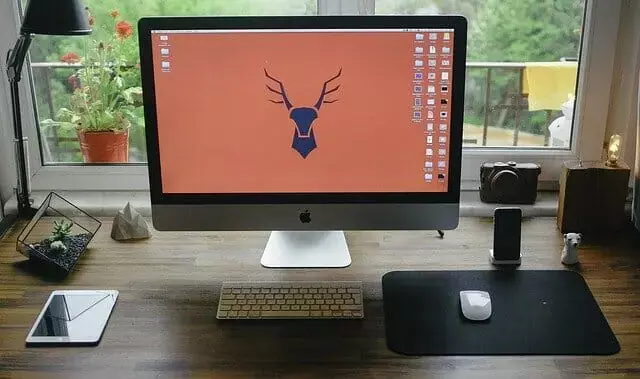
Bilgisayarınız açılmıyor ancak fanlar dönüyorsa ve bilgisayar açılıyormuş gibi bir bip sesi duyuyorsanız, çevre birimleriniz soruna neden olabilir.
Bu durumda, birer birer ekleyebilir, ardından hangisinin sorunlu olduğunu deneyip onaylayabilirsiniz.
7. Bir teknisyenle kontrol edin

Her şey başarısız olursa, sorunun ne olduğunu ve nasıl düzeltileceğini öğrenmek için kalifiye bir bilgisayar onarım teknisyeni edinin. Bu (genellikle olduğu gibi) bir PSU arızası olabilir.
Muhtemelen değiştirmeniz gerekecek. Çoğu zaman, fanı çalıştırmak için yeterli güce (düşük güç) sahiptir ve başka bir şeyi çalıştırmakta zorlanır.
Bu çözümlerden herhangi birinin işe yarayıp yaramadığını sizden duymak isteriz. Aşağıdaki yorumlar bölümünde bize bildirin.
 Hala sorun mu yaşıyorsunuz?Bunları bu araçla düzeltin:
Hala sorun mu yaşıyorsunuz?Bunları bu araçla düzeltin:
- Bu PC Onarım Aracını İndirin TrustPilot.com'da Harika olarak derecelendirildi (indirme bu sayfada başlar).
- Tıklayın Taramayı Başlat PC sorunlarına neden olabilecek Windows sorunlarını bulmak için.
- Tıklayın Hepsini tamir et Patentli Teknolojilerle ilgili sorunları çözmek için (Okuyucularımıza Özel İndirim).
Restoro tarafından indirildi 0 okuyucular bu ay
![En İyi USB C - HDMI ve Ethernet Adaptörleri [2021 Kılavuzu]](/f/da12c401cbf7826f78c489964bdae91b.jpg?width=300&height=460)

![Kapatma düğmesi Windows 10'da çalışmıyor [ADIM ADIM KILAVUZ]](/f/6542ffc73bb0d03b5007f1c1cf3bf5bf.webp?width=300&height=460)